【Pillbox Pro】薬やサプリメントを記録して通知してくれるアプリ

この記事では、薬やサプリメントを登録することで、その時間になったら通知してくれるメディカルアプリ「Pillbox Pro」について書きます。
飲み忘れ防止に繋がります。
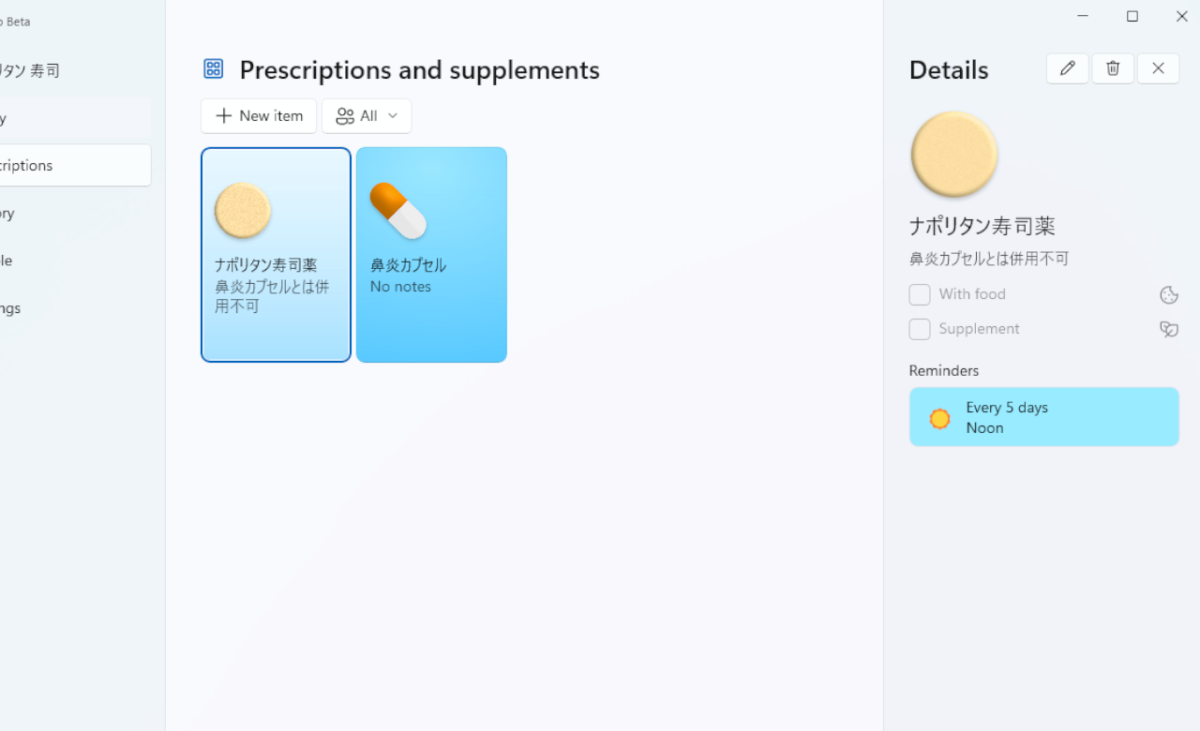
薬やサプリメントを登録して、指定時刻に通知してくれるメディカルアプリです。
薬は複数登録でき、形状、色を変更できます。例えば、鼻炎薬ならオレンジと白色のカプセル剤(錠剤)といったように登録できます。
指定時刻になると、アプリを起動していなくても自動で右下に通知してくれます。毎日表示されるので、飲んだかどうかをチェックできます。服用している薬があるけど、ついつい飲み忘れてしまうって方におすすめです。
1日のうち朝と夜、こっちの薬は就寝前のみといったように個別で管理できます。自分用、お子さん用といったようにユーザーごとでも管理できます。
2022年1月17日現時点では、英語のみで日本語には対応していません。薬の名前は日本語で登録できます。
リリース元:Jenius Apps
リリース日:2021年9月24日
インストール方法
Microsoftストアからインストールできます。
ストアを起動して検索窓に「Pillbox Pro」と入力します。出てきたアプリを「入手」でインストールします。
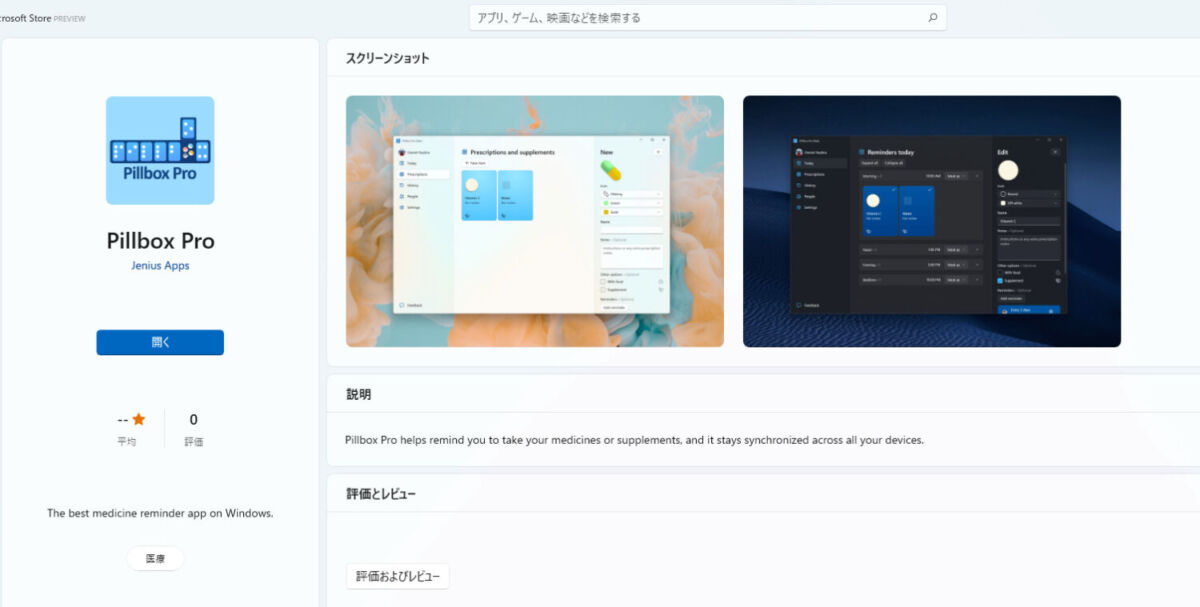
同期設定
アプリを起動したら、Microsoft アカウントのログイン画面が表示されます。アカウントと紐づけることで、他デバイス間で登録した薬・サプリメントを共有できます。
登録した薬は、Microsoftアカウント上に保存されるようになっているので、ログインしないと使うことができません。
「Sign in」をクリックします。
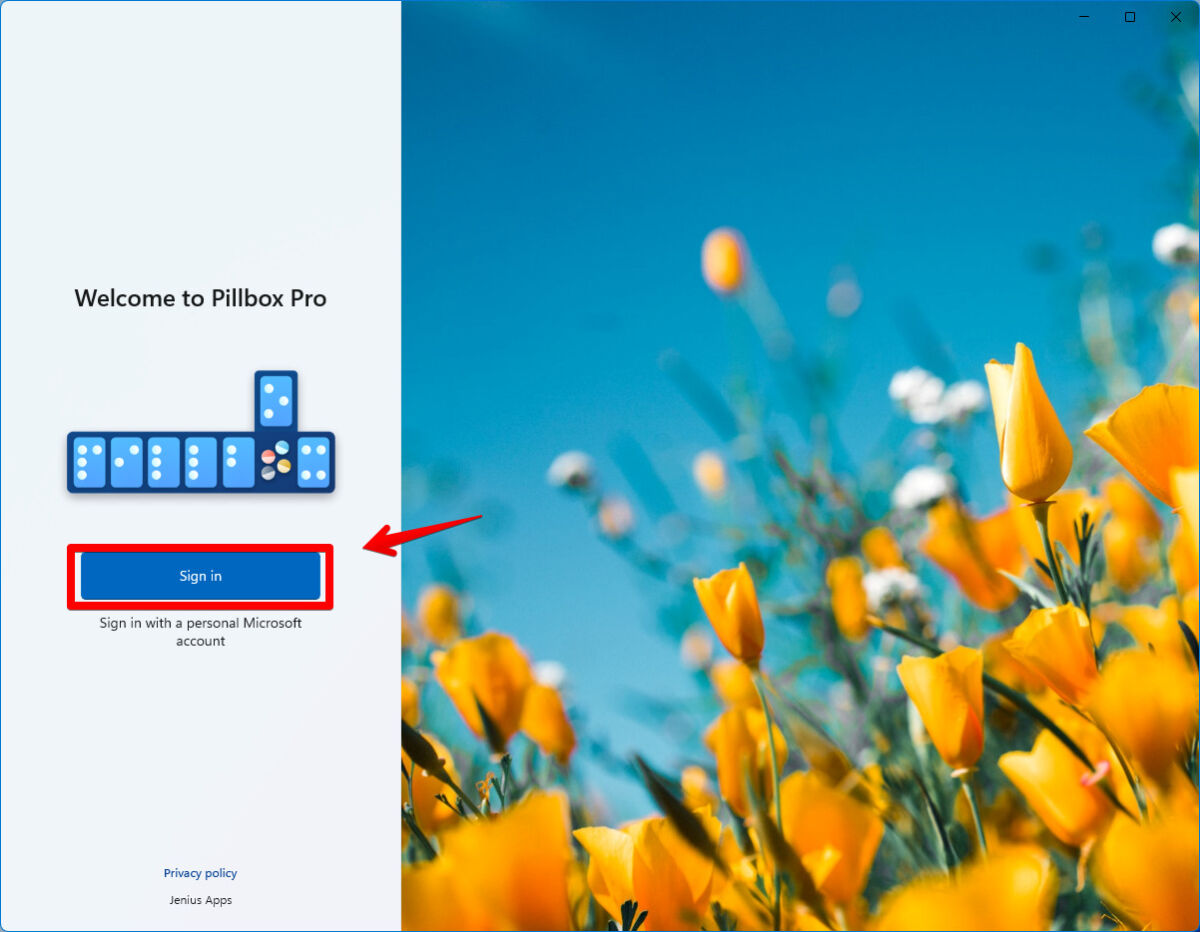
サインインするアカウントを選択して「続行」をクリックします。
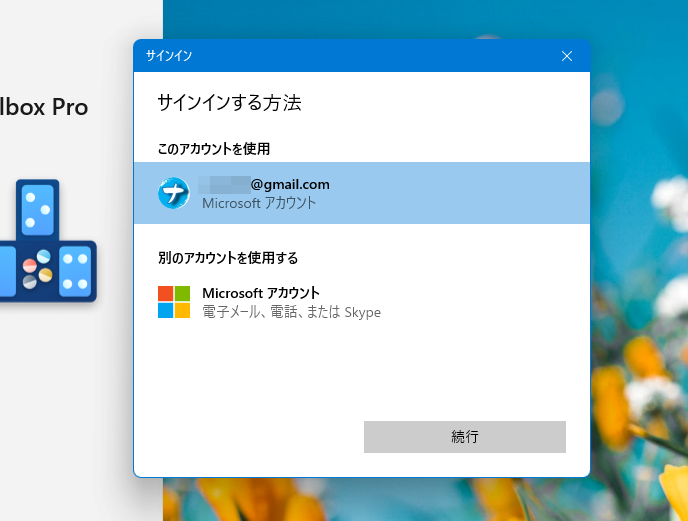
「はい」をクリックします。
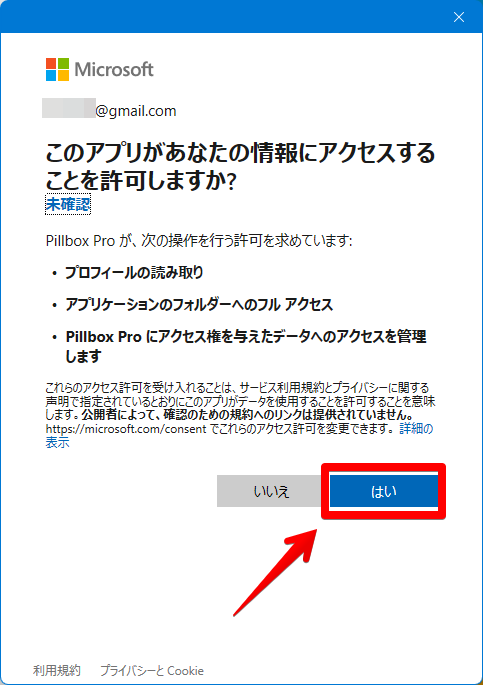
ここで薬を登録するか、今回はスキップするかを選択します。ここでは、「Start」をクリックしてみます。
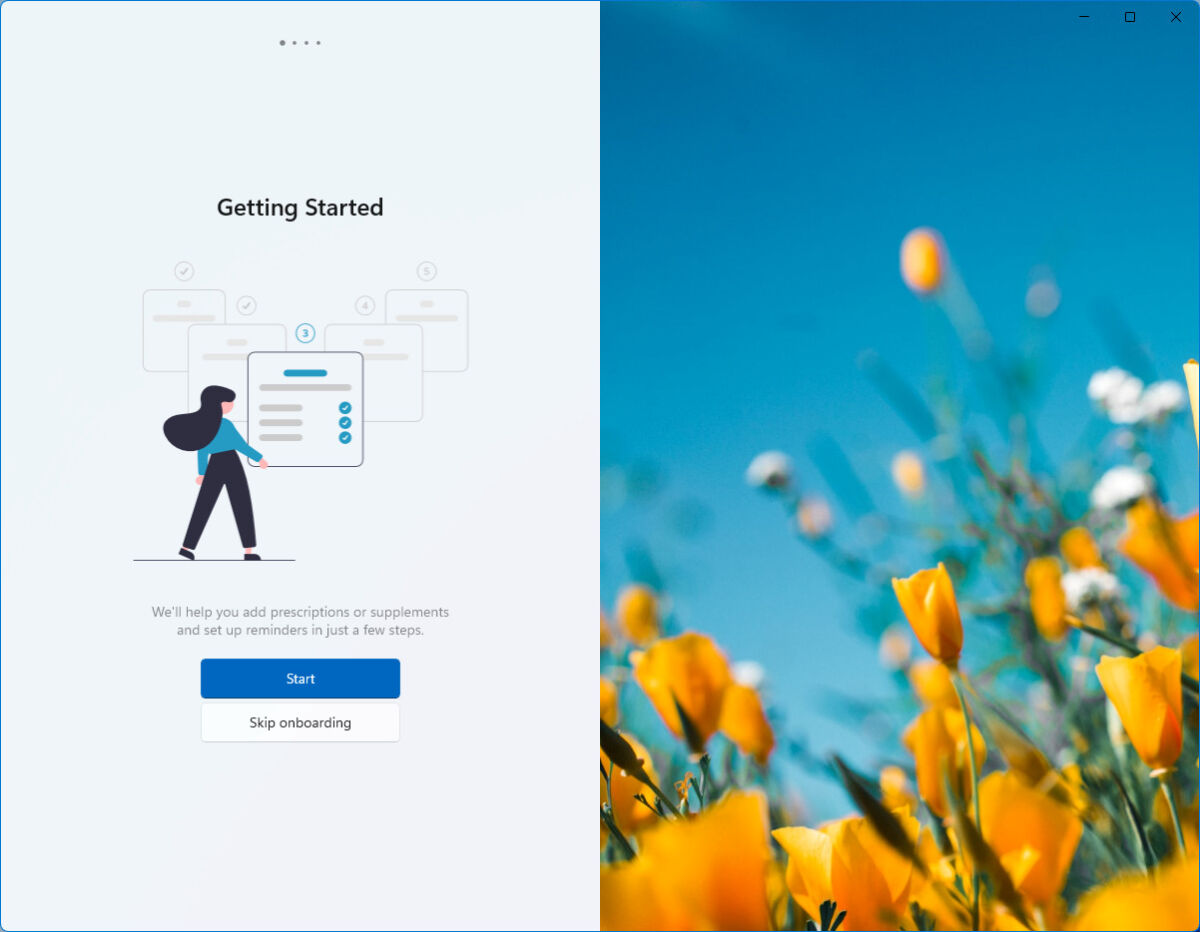
「Family, patients, or other people(家族、患者、その他の人)」画面が表示されます。他の人と一緒に使いたい場合は「Yes, add people」、一人で使いたい場合は「Skip」をクリックします。
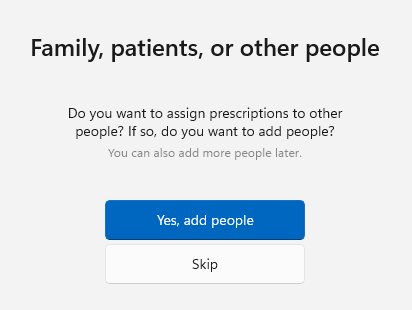
薬の登録
薬、またはサプリメントを登録していきます。
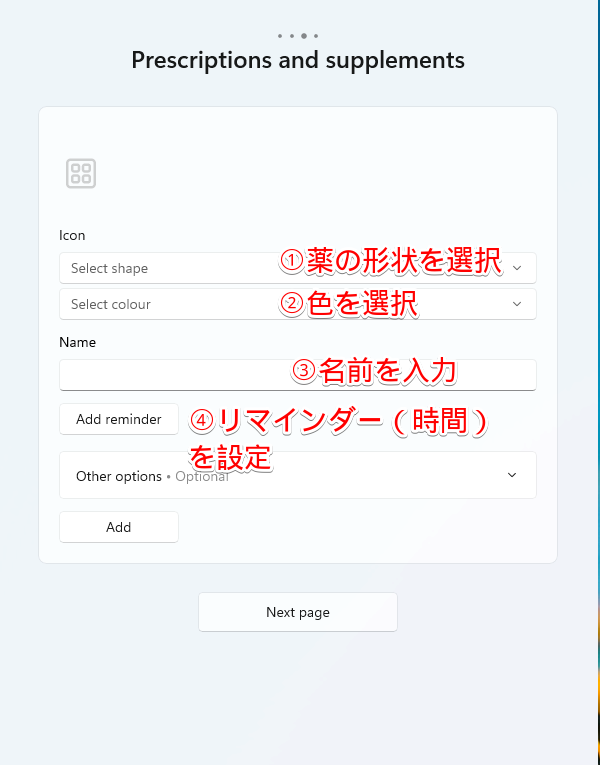
Select shape(形状を選択)
以下の中から選択できます。
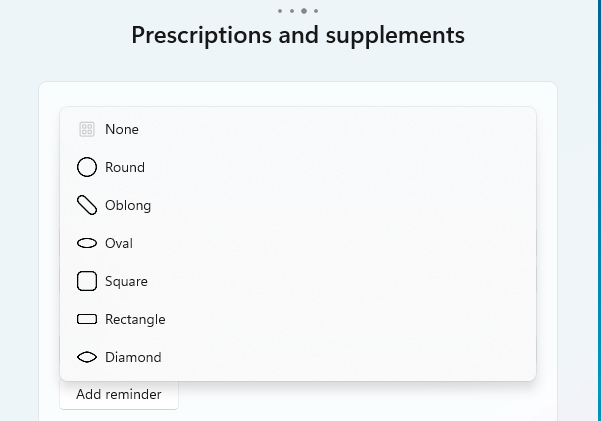
| 形状の設定 | ||
|---|---|---|
| None | なし | |
| Round | 丸 | |
| Oblong | カプセル | |
| Oval | オーバル型 | |
| Square | 正方形 | |
| Rectangle | 長方形 | |
| Diamond | ダイヤモンド | |
Select colour(色を選択)
色を設定します。カプセル剤の場合は、上下で色を分けれます。
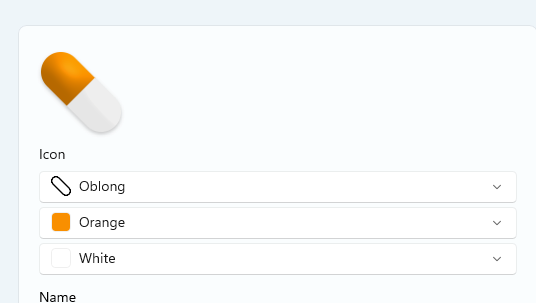
試しに、有名な鼻炎カプセルを想定して登録してみました。パッと見はそっくりです。
Name(名前)
名前を決めます。日本語も登録できます。通知する時に表示されるので、薬の正式名称を登録するといいかなと思います。
Add reminder(リマインダーの追加)
通知時刻を設定します。
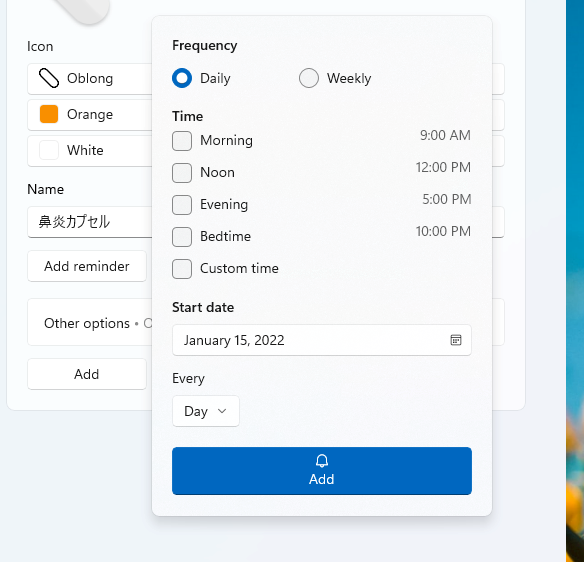
| リマインダーの設定 | |
|---|---|
| Frequency -Daily -Weekly | 周期の設定 -日ごと -週ごと |
| Time -Morning -Noon -Evening -Bedtime -Custom time | 時間 -朝(9時) -昼(12時) -夕方(17時) -就寝時(22時) -好きな時間を設定 |
| Start date | 開始日 |
| Every | 〇日ごとに通知を表示 |
朝と昼に飲む場合は、「Morning」と「Noon」の両方にチェックを入れます。時間は設定から変更できます。
例えば、毎日13時に通知してほしい場合は、Noon(昼)にします。後から設定で、時刻を12時から13時に変更してみましょう。
Other options(その他の設定)
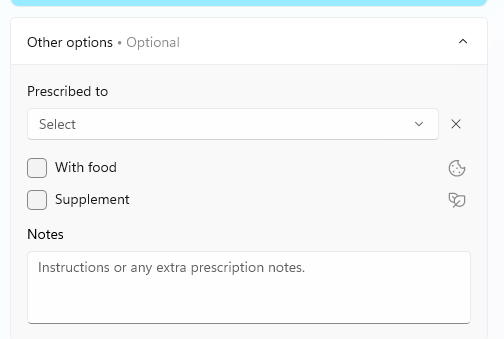
| その他の設定 | |
|---|---|
| Prescribed to | 飲む人を選択 |
| With food | 食事と一緒に |
| Supplement | サプリメント |
| Notes (Instructions or any extra prescription notes.) | メモ(取扱説明書やその他の処方箋の注意事項) |
登録できたら、「Next page」をクリックします。
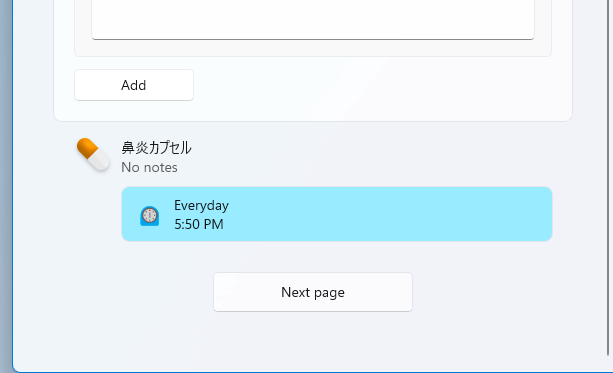
「Start using Pillbox Pro」をクリックします。
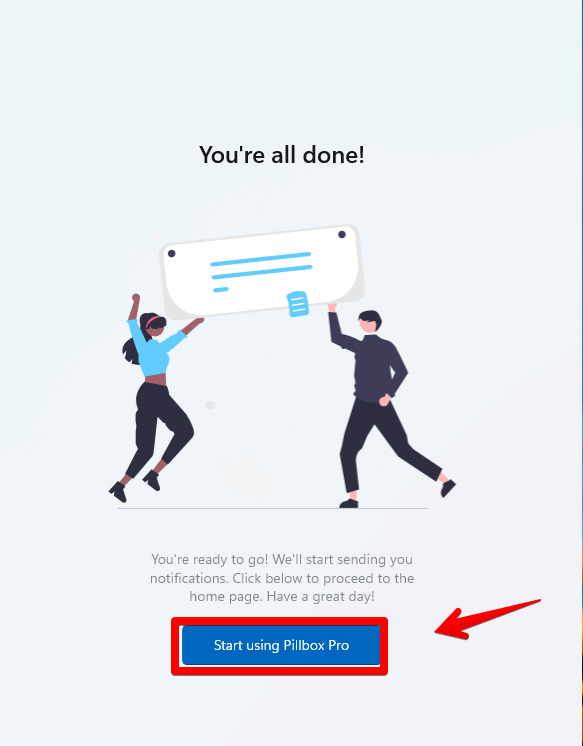
メイン画面が表示されます。
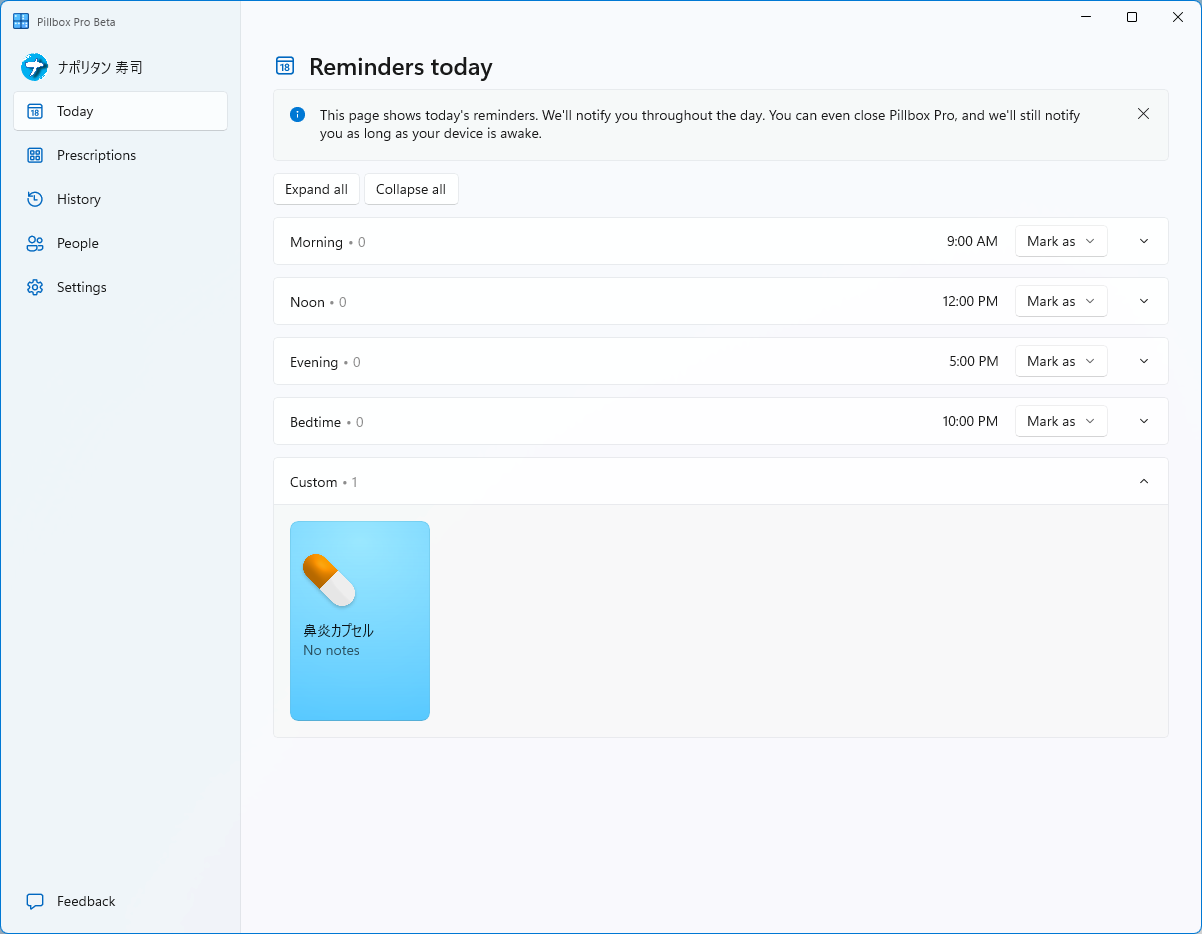
薬の通知
薬・サプリメントを登録すれば、指定した時刻に通知してくれます。例えば、17時に鼻炎カプセルを登録しておけば、下記のように通知が表示されます。Windows11の通知と一緒です。
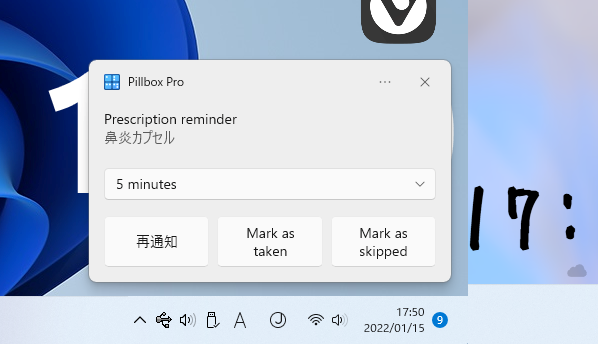
本アプリを起動していなくても、Windowsさえ起動していれば通知は表示されます。
| 通知の選択項目 | |
|---|---|
| 再通知 | 指定した時間後に再び通知させる |
| Mark as taken | 飲んだよ |
| Mark as skipped | スキップする |
ちゃんと忘れずに飲んだ場合、「Mark as taken(服用したよ)」をクリックします。これで通知は再通知されなくなります。明日になれば再び通知されます。
たまに下記のような通知が表示されるかもです。DeepL翻訳によると、「リマインダーを忘れたものがあるようです。こちらをご覧ください。」とのことです。
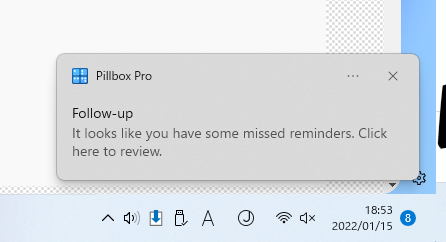
アプリ画面
アプリを起動すると、薬の追加、削除、編集などの設定ができます。
Today(今日)
今日服用すべき薬・サプリメントが表示されます。
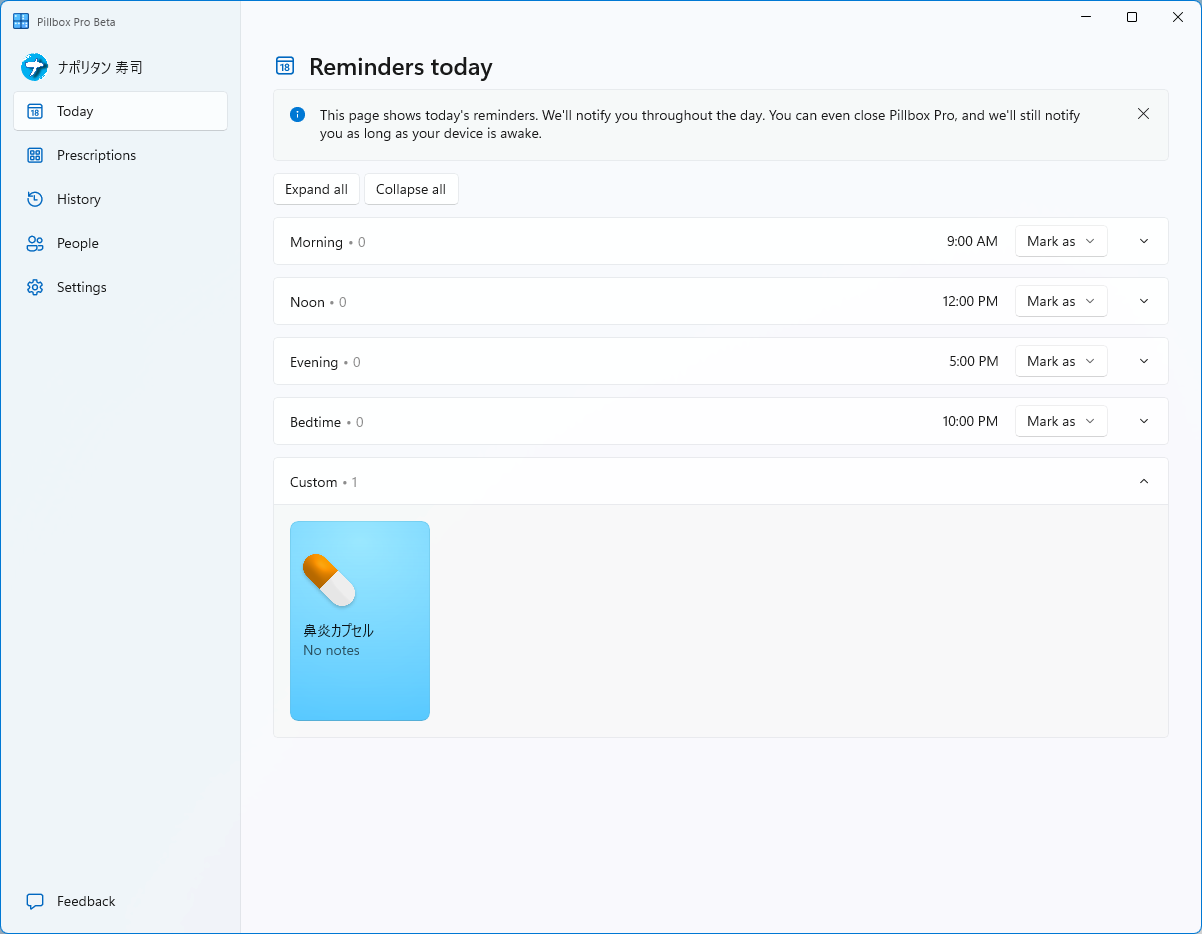
上記画像だと、カスタムタイムで17時に登録したので、「Custom」に鼻炎カプセルが登録されています。
カテゴリーごとに分けられているので、特別な理由がない限りは、朝、昼、夕方、就寝単位で管理するのがいいかなと思います。
Prescriptions(薬・サプリの追加、編集)
薬の確認、削除、追加、編集ができます。
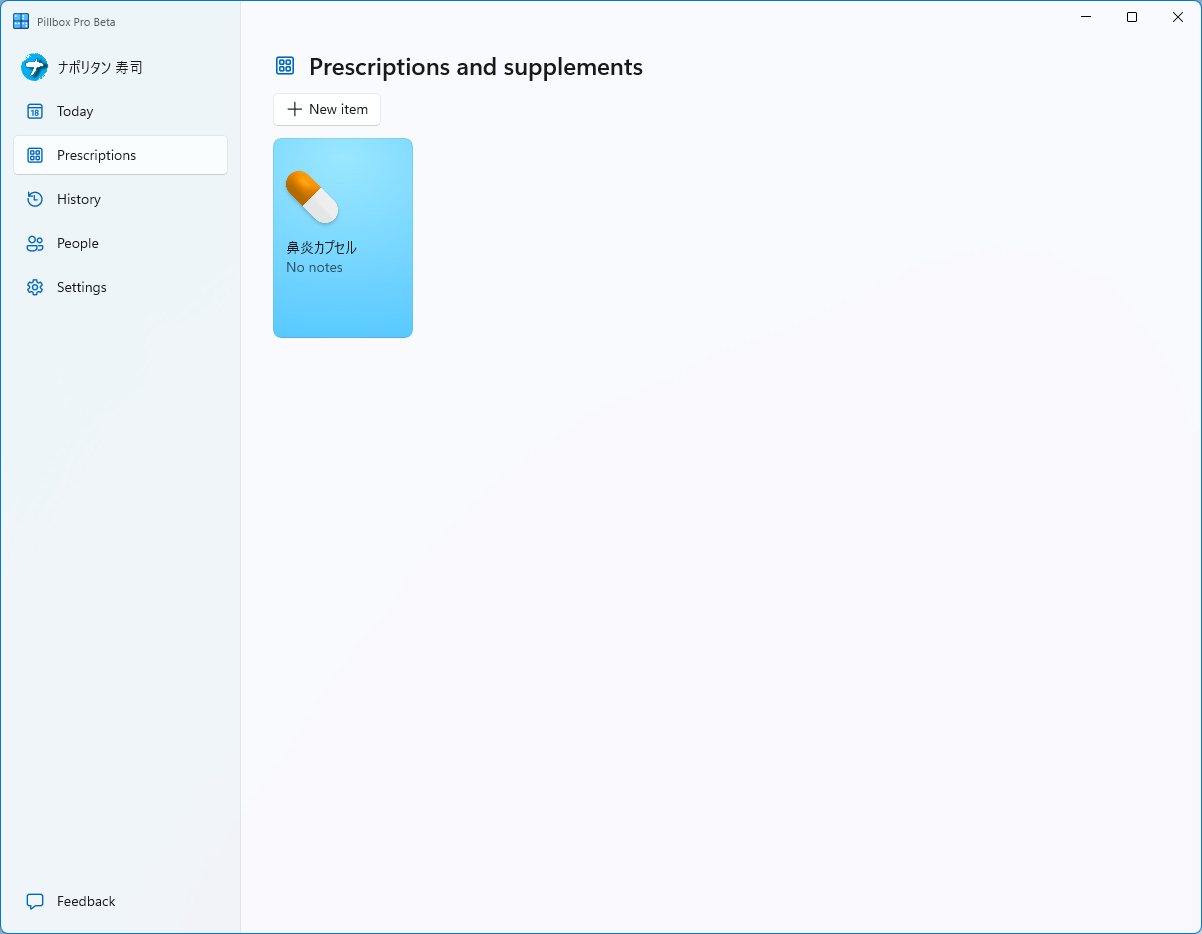
新しく追加する時は「New item」から登録できます。右側サイドバーに登録欄が表示されるので、登録します。
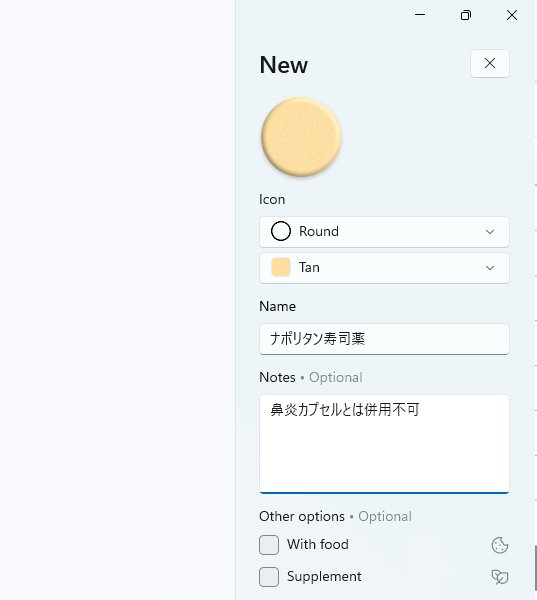
登録されました。
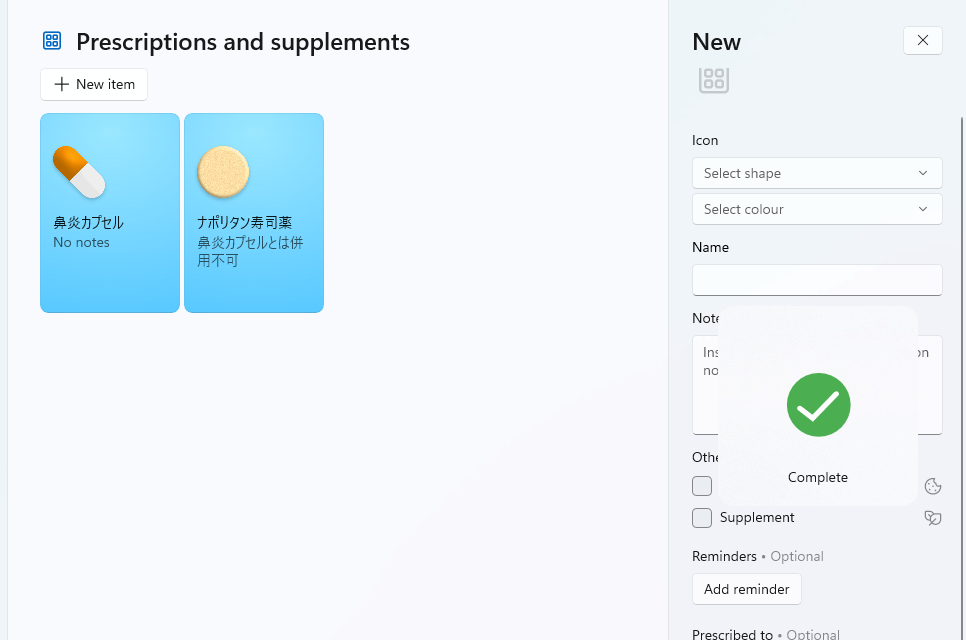
Note欄には、「1回で2錠飲む」のように注意書きを書いておくと、忘れずに済みます。既に登録した薬を編集したい場合は、ダブルクリックします。
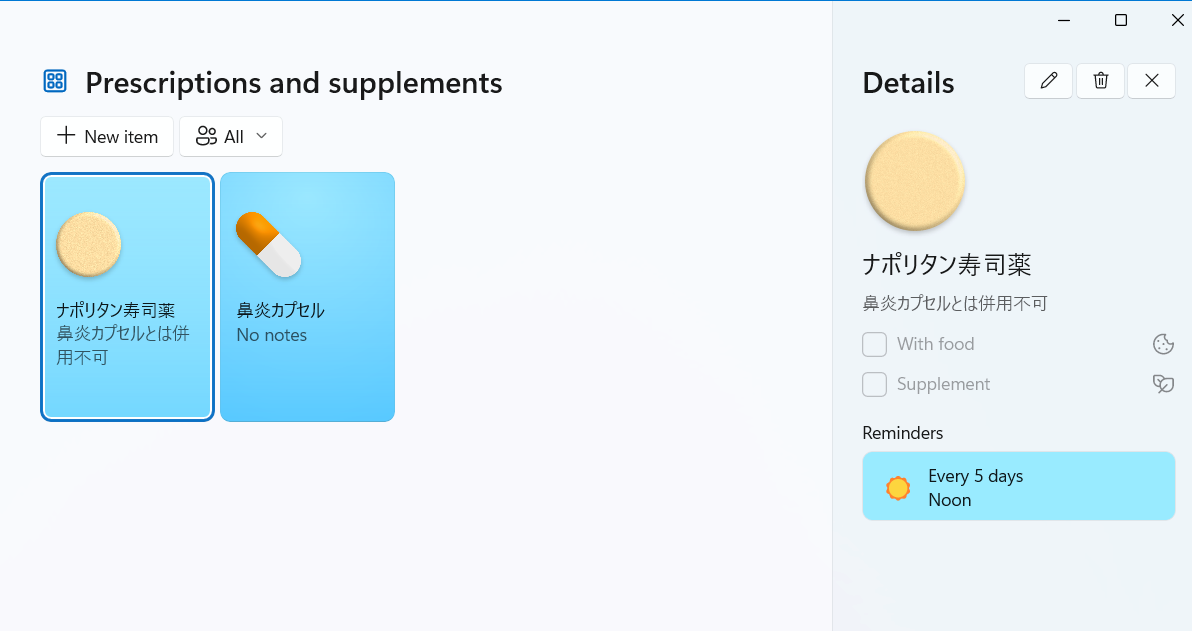
History(履歴)
服用履歴を確認できます。カレンダーの中から過去の日付をクリックすると、通知された内容を確認できます。
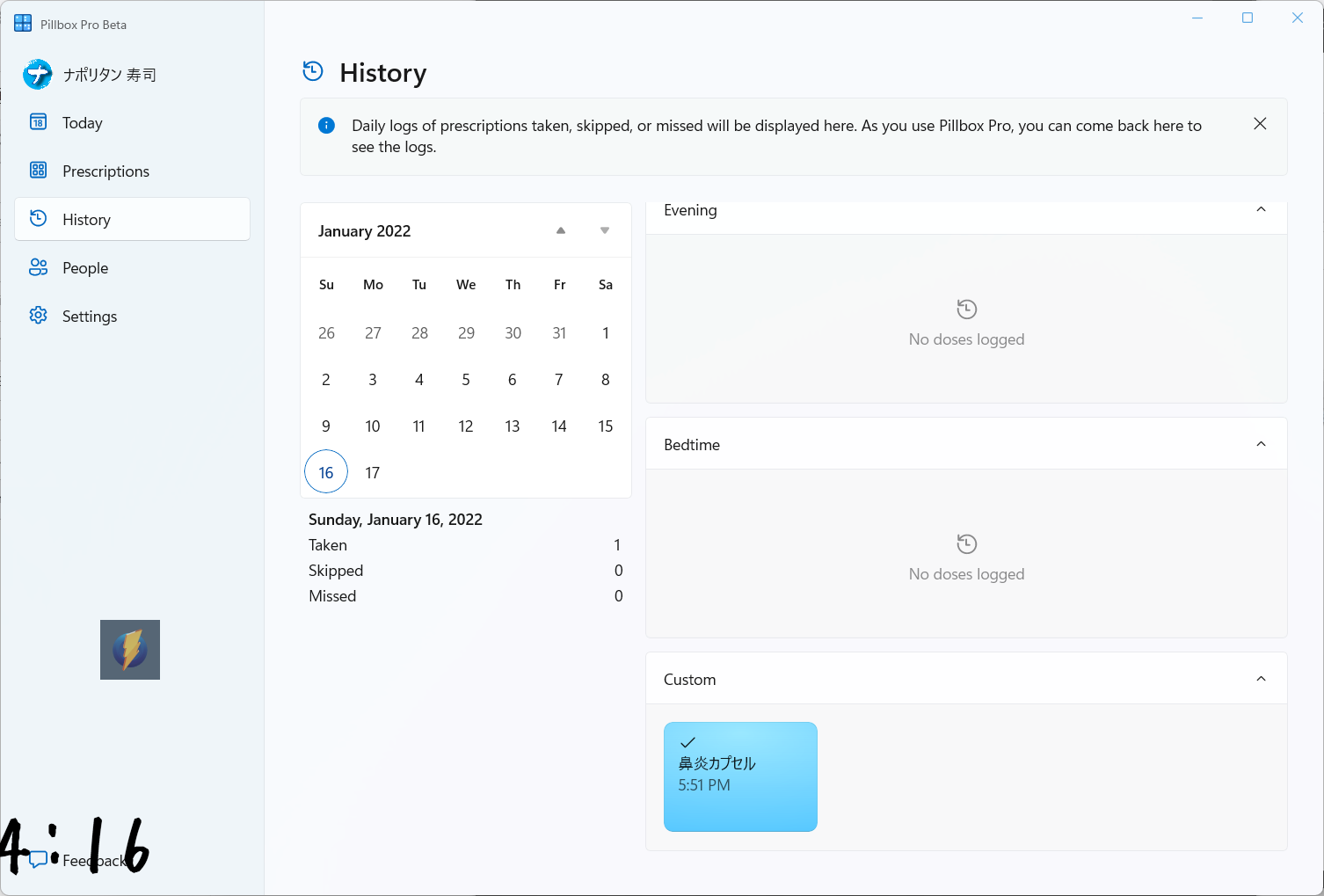
People(人)
他の人を追加できます。
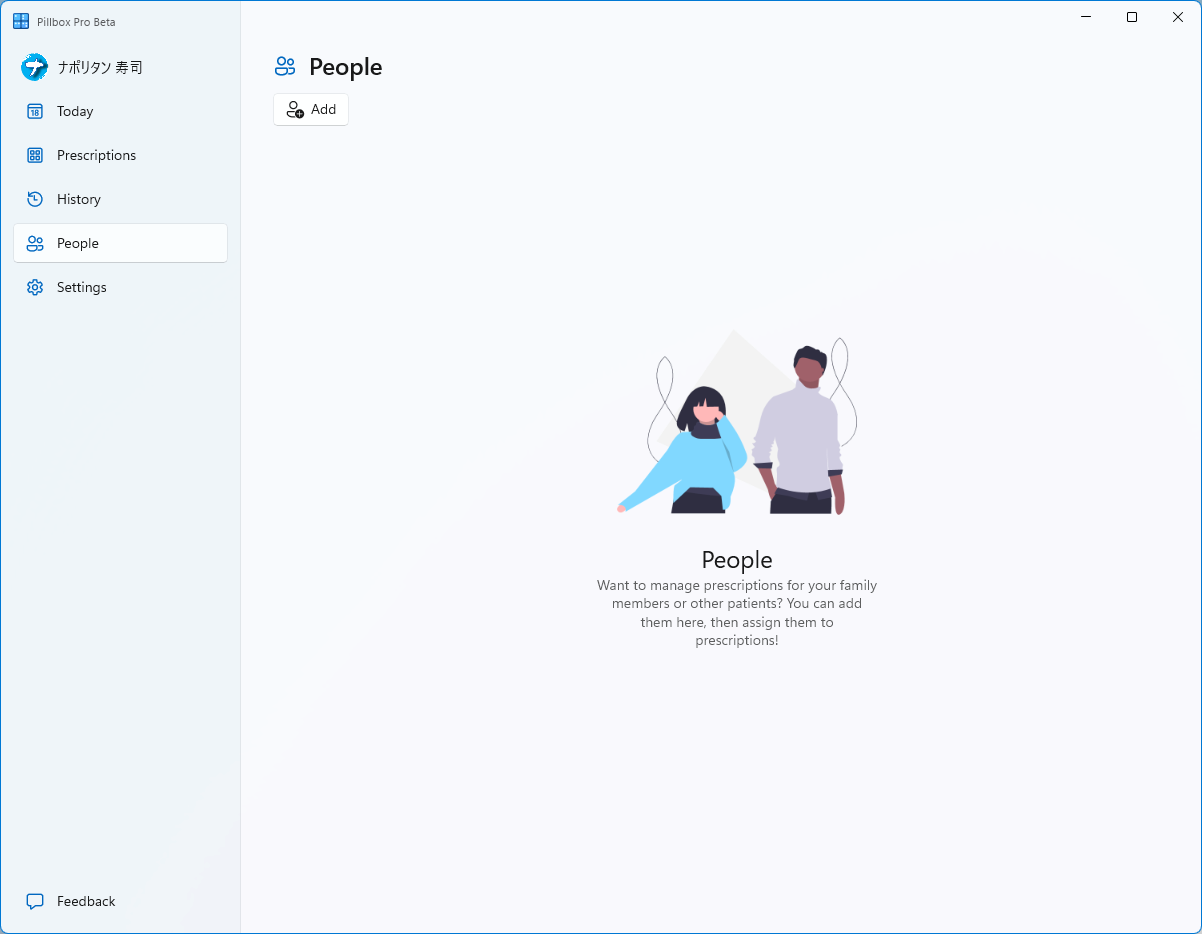
例えば、自分、子供用といった風にユーザーごとで管理できます。
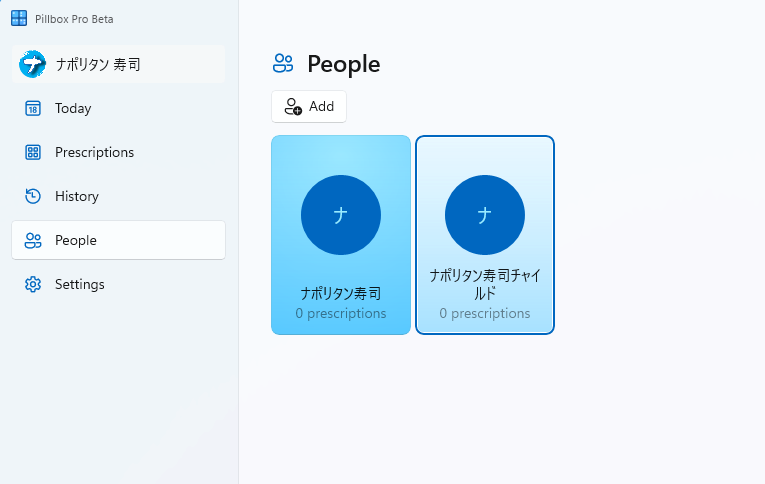
薬を追加する時、「Other options」内に「prescribed to」という項目があるので、こちらでユーザーを選択できます。
Settings(設定)
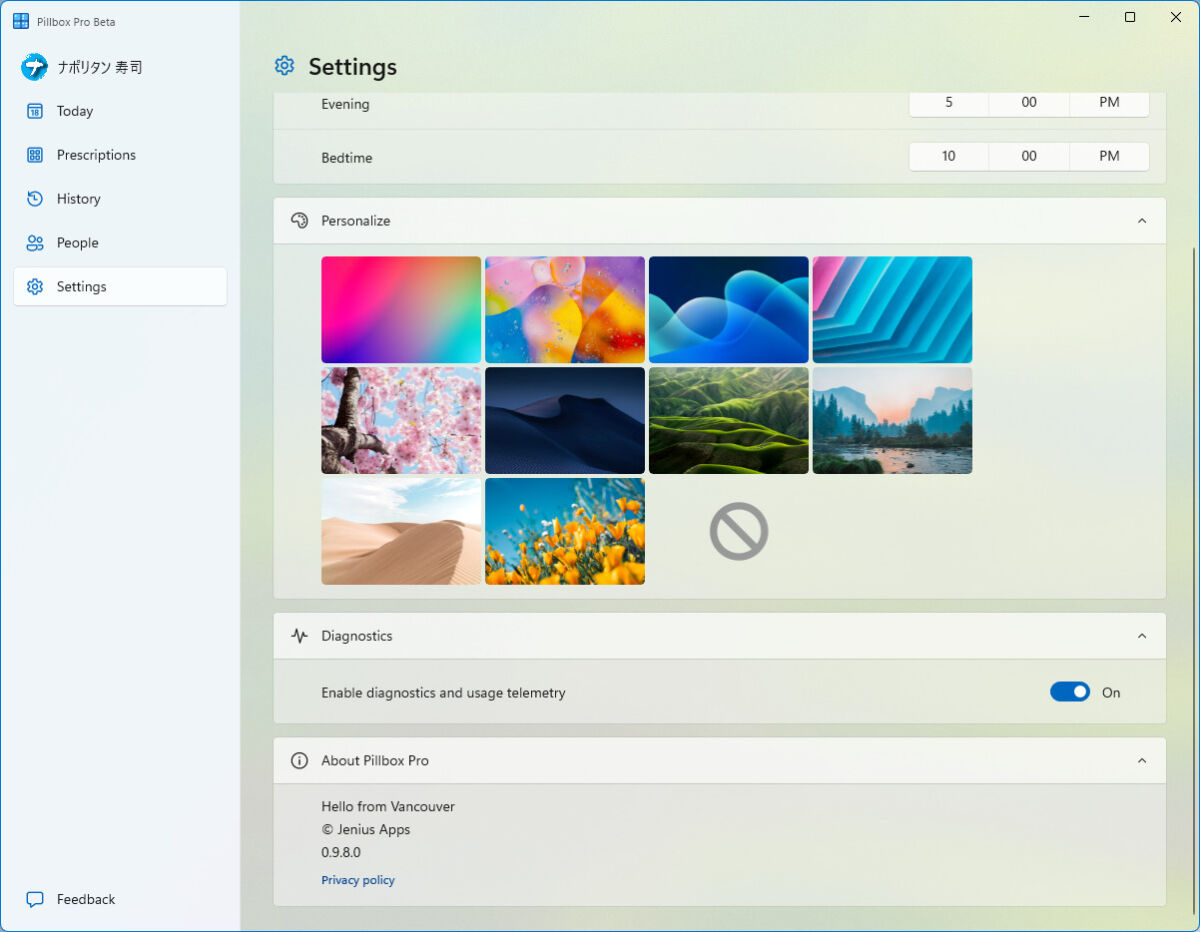
以下の設定ができます。
| 設定 | |
|---|---|
| Customize reminder times | リマインダーの時間をカスタマイズ |
| Personalize | 背景画像の設定 |
| Diagnostics -Enable diagnostics and usage telementry | 診断機能 -診断と利用状況の把握を有効にする |
| About Pillbox Pro | 本アプリについて |
「Customize reminder times」で、デフォルトの時間を変更できます。
感想
以上、服用している薬やサプリメントを登録して、リマインダー(通知)してくれるアプリ「Pillbox Pro」についてでした。
僕、花粉症なんですが、鼻炎薬すごいなーと感心しています。本来、1回で2錠飲む鼻炎薬を持っているんですが、1錠で十分効いてくれます。
僕の場合、薬に対して、絶対の信頼を置いているから、なんちゃら効果(思い込み)で効いてるのかな…笑



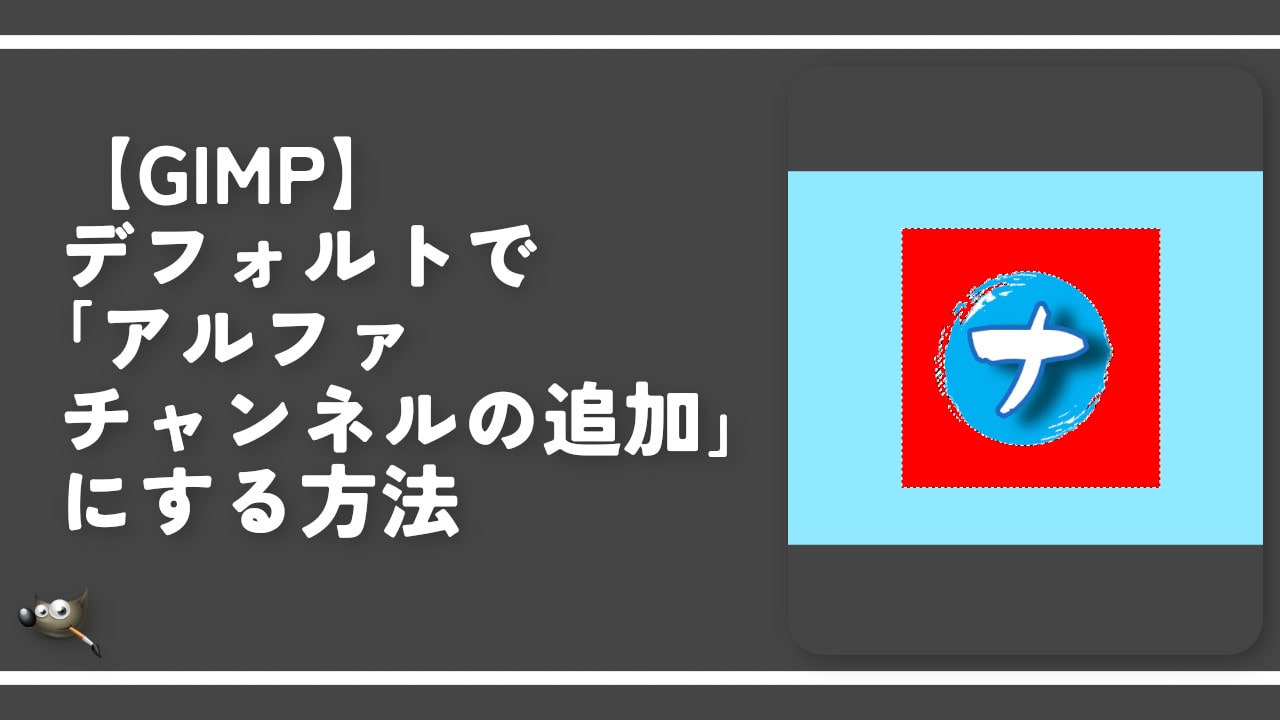
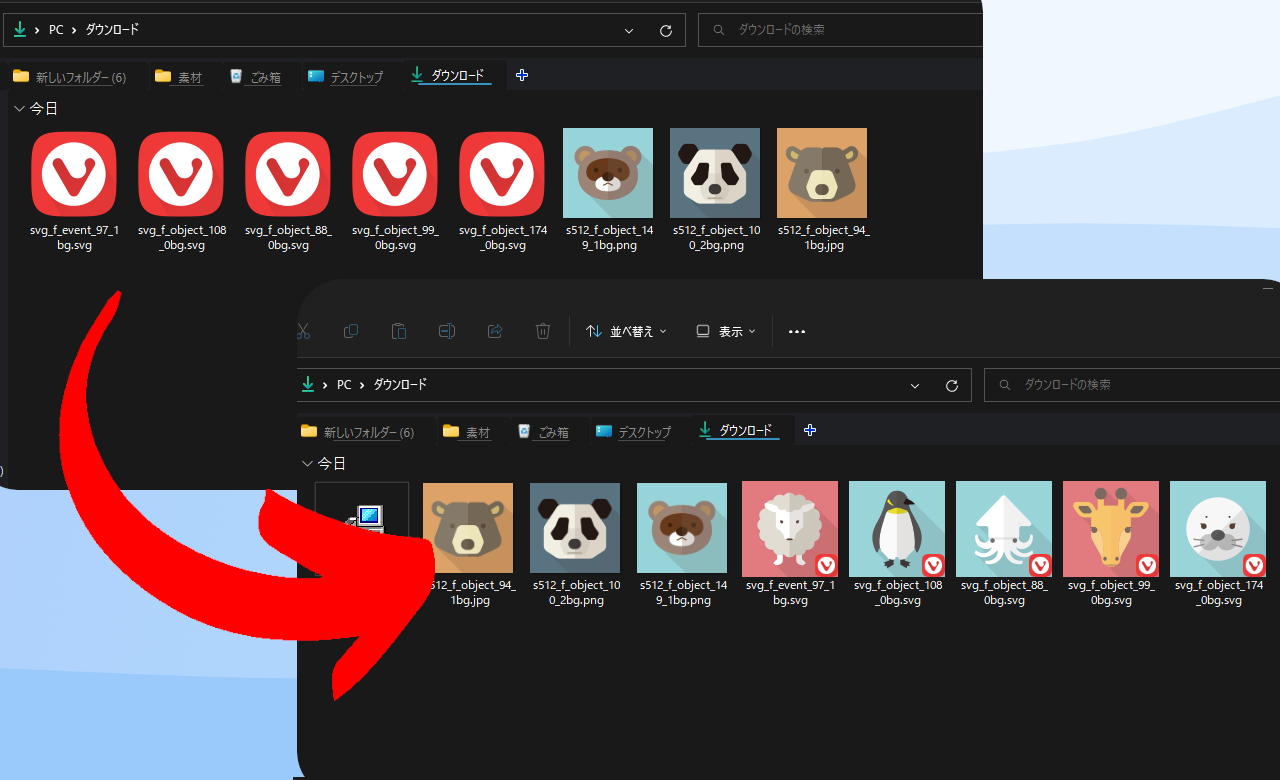

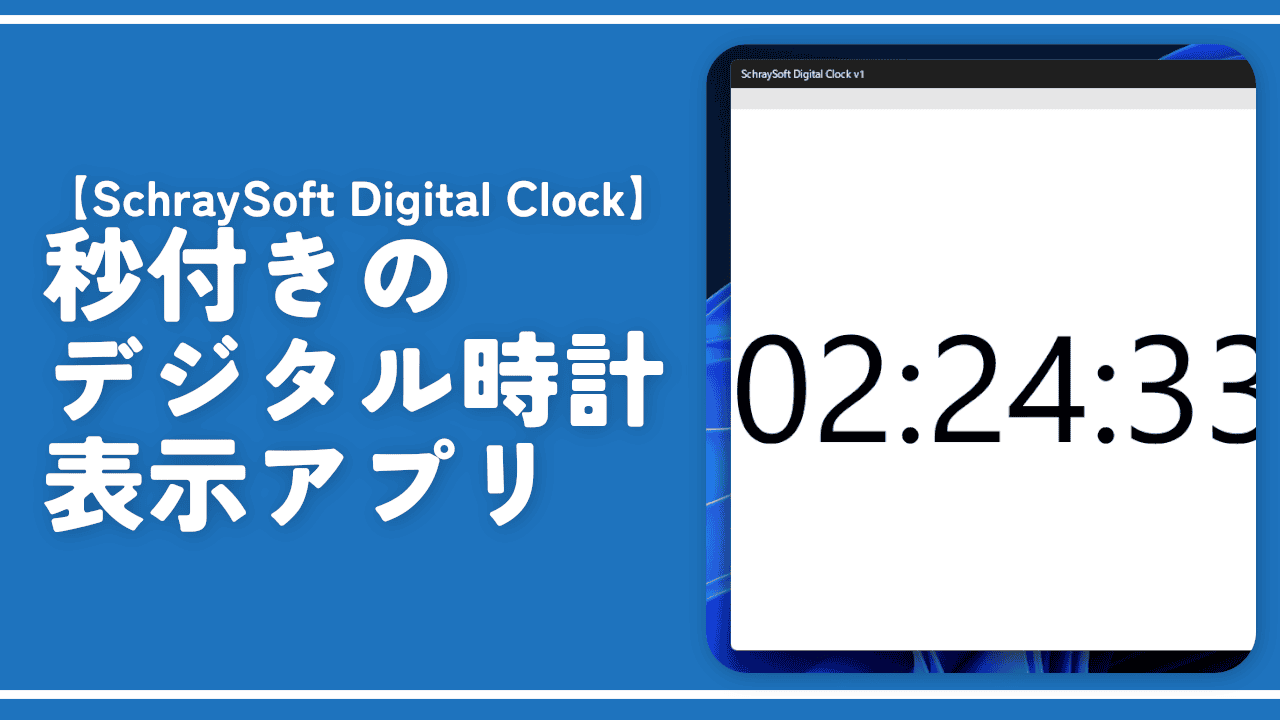
 「Cannon EOS R8」を2024年3月に買った時のメモ
「Cannon EOS R8」を2024年3月に買った時のメモ 【DPP4】サードパーティー製でレンズデータを認識する方法
【DPP4】サードパーティー製でレンズデータを認識する方法 【YouTube】一行のサムネイル表示数を増やすJavaScript
【YouTube】一行のサムネイル表示数を増やすJavaScript 【Vivaldi】カスタマイズ性に優れたブラウザのインストール方法
【Vivaldi】カスタマイズ性に優れたブラウザのインストール方法 【Clean-Spam-Link-Tweet】「bnc.lt」リンクなどのスパム消す拡張機能
【Clean-Spam-Link-Tweet】「bnc.lt」リンクなどのスパム消す拡張機能 【Youtubeフィルタ】任意のワードで動画をブロックする拡張機能
【Youtubeフィルタ】任意のワードで動画をブロックする拡張機能 【プライムビデオ】関連タイトルを複数行表示にするCSS
【プライムビデオ】関連タイトルを複数行表示にするCSS 【Google検索】快適な検索結果を得るための8つの方法
【Google検索】快適な検索結果を得るための8つの方法 【YouTube Studio】視聴回数、高評価率、コメントを非表示にするCSS
【YouTube Studio】視聴回数、高評価率、コメントを非表示にするCSS 【SkipAntennaSite】アンテナサイトを自動的にスキップするスクリプト
【SkipAntennaSite】アンテナサイトを自動的にスキップするスクリプト 飲んだお酒をメモ代わりに書いておく記事
飲んだお酒をメモ代わりに書いておく記事 【Condler】Amazonの検索結果に便利な項目を追加する拡張機能
【Condler】Amazonの検索結果に便利な項目を追加する拡張機能 ブログ記事を書く上で、極力使わないようにしている言葉
ブログ記事を書く上で、極力使わないようにしている言葉